क्या पता
- सूचनाएं खोलने के लिए Android होम स्क्रीन से नीचे की ओर स्वाइप करें।
- सूचना केंद्र के शीर्ष पर परेशान न करें शॉर्टकट टैप करें।
एंड्रॉइड का डू नॉट डिस्टर्ब ध्यान भटकाने में मदद कर सकता है, लेकिन कुछ टेक्स्ट मैसेज, इनकमिंग कॉल और अन्य नोटिफिकेशन को भी रोक देगा। यहां डू नॉट डिस्टर्ब को बंद करने और सूचनाओं को सामान्य रूप से काम करने का तरीका बताया गया है।
एंड्रॉइड पर डू नॉट डिस्टर्ब को कैसे बंद करें
परेशान न करें को बंद करने के लिए आप सूचना केंद्र या सेटिंग ऐप का उपयोग कर सकते हैं।
सूचना केंद्र में डू नॉट डिस्टर्ब को कैसे बंद करें
यह तरीका एंड्रॉइड नोटिफिकेशन सेंटर में डू नॉट डिस्टर्ब को बंद कर देगा। अधिकांश स्थितियों में यह तेज़, आसान और सबसे अच्छा विकल्प है।
सूचना केंद्र प्रकट करने के लिए एंड्रॉइड होम स्क्रीन से नीचे स्वाइप करें। तब तक स्वाइप करना जारी रखें जब तक कि नोटिफिकेशन सेंटर फोन के डिस्प्ले को भर न दे, और फिर फीचर को बंद करने के लिए स्क्रीन के शीर्ष पर परेशान न करें टैप करें।
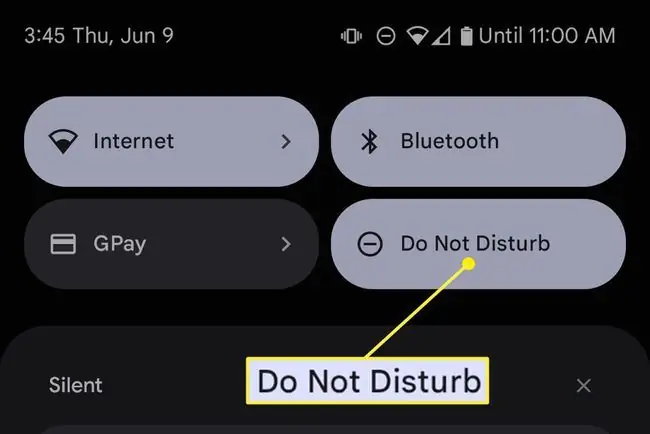
सेटिंग में डू नॉट डिस्टर्ब को कैसे बंद करें
इस विधि के लिए कुछ और चरणों की आवश्यकता होती है, लेकिन, क्योंकि यह सेटिंग मेनू में प्रवेश करती है, परेशान न करें सेटिंग्स की एक विस्तृत श्रृंखला तक पहुंच प्रदान करती है।
- ऐप ड्रॉअर खोलने के लिए Android होम स्क्रीन से ऊपर की ओर स्वाइप करें।
-
सेटिंग्स टैप करें।
-
चुनेंसूचनाएं.

Image - सामान्य तक स्क्रॉल करें, फिर परेशान न करें पर टैप करें।
-
टैप करेंअभी बंद करें ।

Image
परेशान क्यों न करें बंद करें?
उपरोक्त तरीके डू नॉट डिस्टर्ब को बंद कर देंगे।
हालाँकि, आप पा सकते हैं कि डू नॉट डिस्टर्ब चालू है, भले ही आपने इसे पहले बंद कर दिया हो। ऐसा तब हो सकता है जब डू नॉट डिस्टर्ब को अपने आप चालू करने के लिए शेड्यूल किया गया हो।
इसे ठीक करने के लिए, डू नॉट डिस्टर्ब सेटिंग्स मेनू से शेड्यूल सेटिंग्स खोलें (यह सुविधा को बंद करने के लिए उपयोग की जाती है)। यह वर्तमान में सक्रिय अनुसूचियों की एक सूची प्रस्तुत करेगा। शेड्यूल को चालू या बंद करने के लिए प्रत्येक के बगल में स्थित बॉक्स को चेक या अनचेक करें, या शेड्यूल के काम करने के तरीके को बदलने के लिए गियर आइकन पर टैप करें।
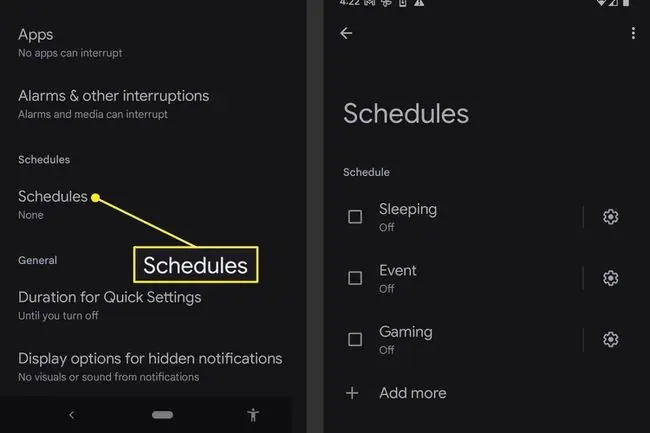
ध्यान दें कि शेड्यूल न केवल विशेष समय और तिथियों के लिए बल्कि आपके कैलेंडर के ईवेंट के लिए भी बनाए जा सकते हैं। कुछ एंड्रॉइड फोन में शेड्यूल भी होते हैं जो गेमिंग या ड्राइविंग करते समय परेशान न करें को चालू करते हैं।
सूचना केंद्र से परेशान क्यों नहीं है?
यह मार्गदर्शिका सूचना केंद्र से परेशान न करें को बंद करने के निर्देश प्रदान करती है। हालाँकि, आप पा सकते हैं कि यह विधि काम नहीं करती है क्योंकि परेशान न करें विकल्प गायब है।
एंड्रॉइड क्विक सेटिंग्स मेनू, जो अधिसूचना केंद्र का हिस्सा है और डू नॉट डिस्टर्ब विकल्प प्रदर्शित करता है, अनुकूलन की अनुमति देता है। यह संभव है कि डू नॉट डिस्टर्ब विकल्प को त्वरित सेटिंग्स मेनू से हटा दिया गया हो।
हमारा एंड्रॉइड क्विक सेटिंग्स प्राइमर बताता है कि क्विक सेटिंग्स मेन्यू को कैसे बदला जाए ताकि जब आप नोटिफिकेशन सेंटर खोलें तो डू नॉट डिस्टर्ब उपलब्ध हो।
क्या मैं डू नॉट डिस्टर्ब को स्थायी रूप से बंद कर सकता हूं?
परेशान न करें को पूरी तरह से हटाना संभव नहीं है, लेकिन इसकी अधिकांश सुविधाओं को अक्षम किया जा सकता है।
उपरोक्त 'सेटिंग में परेशान न करें को कैसे बंद करें' निर्देशों का पालन करें। समाप्त होने पर, शेड्यूल टैप करें और दिखाए गए सभी शेड्यूल को बंद कर दें। फिर विकल्पों में से परेशान न करें को हटाने के लिए Android त्वरित सेटिंग मेनू बदलें।
परेशान न करें, लेकिन यह स्वचालित रूप से चालू नहीं होगा और त्वरित सेटिंग मेनू में दिखाई नहीं देगा। जब तक आप सेटिंग में इसे वापस चालू नहीं करते, तब तक यह सुविधा बंद रहेगी।
अक्सर पूछे जाने वाले प्रश्न
एंड्रॉइड पर डू नॉट डिस्टर्ब क्या करता है?
एंड्रॉइड का डू नॉट डिस्टर्ब एक निर्दिष्ट अवधि के दौरान सभी या अधिकतर सूचनाओं को रोक देता है। आप विशिष्ट ऐप्स या कॉल करने वालों के लिए अपवाद बना सकते हैं।
मैं अपने सैमसंग पर डू नॉट डिस्टर्ब को कैसे चालू करूं?
सैमसंग उपकरणों पर डू नॉट डिस्टर्ब को सक्षम करने के लिए, अपनी त्वरित सेटिंग्स देखने के लिए नीचे स्वाइप करें। यदि आपको परेशान न करें आइकन दिखाई नहीं देता है, तो दूसरी स्क्रीन पर जाने के लिए बाईं ओर स्वाइप करें, फिर उस पर टैप करें। इसकी सेटिंग बदलने के लिए डू नॉट डिस्टर्ब को देर तक दबाएं।
मैं एंड्रॉइड पर डू नॉट डिस्टर्ब पर संपर्क कैसे लगाऊं?
आने वाले संदेशों को म्यूट करने के लिए, संदेश ऐप पर जाएं, व्यक्ति के साथ बातचीत खोलें, और तीन बिंदु> सूचनाएं म्यूट करें पर टैप करें. कॉल्स को म्यूट करने के लिए, फ़ोन ऐप में संपर्क चुनें, फिर तीन बिंदु> वॉयसमेल का मार्ग। पर टैप करें।






